Ako nastaviť skrytý kurzor pri zadávaní údajov v systéme Windows 10/11

Hnevá vás situácia, keď sa v textovom poli počas písania zobrazuje ukazovateľ myši?
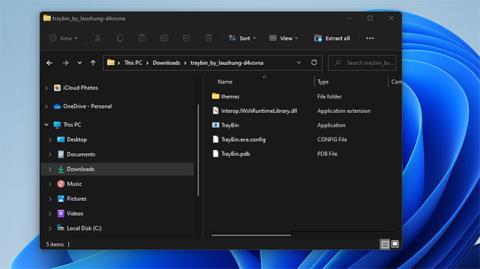
Kôš ukladá všetky súbory, ktoré ste odstránili v systéme Windows. A hoci je predvolená skratka na pracovnej ploche užitočným nástrojom, Windows 11 neumožňuje pridať ikonu Kôš na systémovú lištu.
Ak to však naozaj chcete urobiť, nebudete sklamaní. Stiahnutím a inštaláciou programu tretej strany môžete pridať Kôš do systémovej lišty, aby ste k nemu mali jednoduchý prístup bez ohľadu na to, koľko okien máte otvorených. Tu je návod, ako pridať ikonu Kôš na systémovú lištu Windows 11 pomocou TrayBin a MiniBin.
Ako pridať ikonu Kôš na systémovú lištu pomocou TrayBin
TrayBin je bezplatný program, ktorý môžete použiť v systéme Windows 11/10/8/7. Dobrá vec na TrayBin je, že obsahuje veľa možností témy pre ikonu Kôš na systémovej lište. Ak chcete pridať ikonu Kôš na systémovú lištu pomocou programu TrayBin, budete si musieť stiahnuť a rozbaliť jeho archív ZIP nasledujúcim spôsobom.
1. V okne prehliadača otvorte stránku Softpedia TrayBin .
2. Kliknutím na tlačidlo Stiahnuť teraz na tejto stránke uložíte archív TrayBin ZIP do priečinka.
3. Dvakrát kliknite na súbor TrayBin ZIP a otvorte ho v Prieskumníkovi súborov.
4. Kliknite na položku Extrahovať všetko na paneli príkazov.

Tlačidlo Extrahovať všetko
5. Zvoľte Prehľadávať a vyberte dekompresnú cestu pre archív ZIP.
6. Začiarknite políčko Po dokončení zobraziť rozbalené súbory .
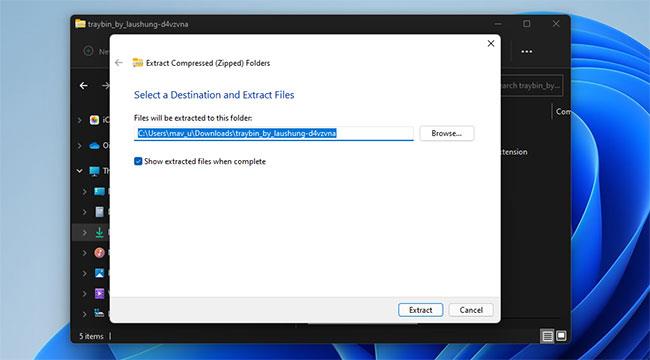
Okno dekompresie priečinka
7. Vyberte Extrahovať na rozbalenie archívnych súborov.
8. Potom kliknite na TrayBin v extrahovanom priečinku a pridajte ikonu Kôš na systémovej lište zobrazenú priamo nižšie.
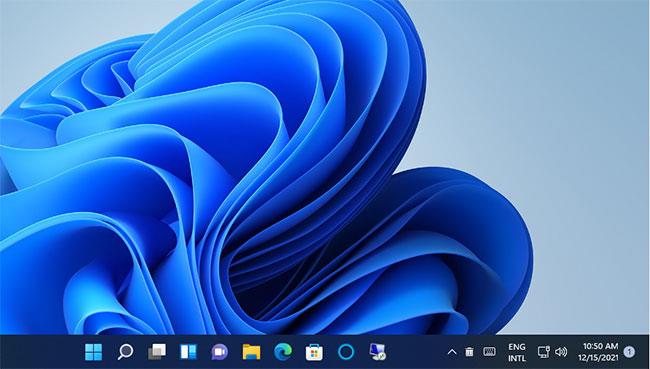
Kôš Ikona zásobníka
Teraz máte na systémovej lište praktickú ikonu koša.
Ako pridať ikonu Kôš na systémovú lištu pomocou MiniBinu
MiniBin je program veľmi podobný TrayBin, podobným spôsobom pridáva aj ikonu Kôš do oblasti systémovej lišty. Rovnako ako TrayBin, aj toto je aplikácia dostupná zadarmo. MiniBin si môžete stiahnuť a nainštalovať nasledovne.
1. Otvorte stránku Softpedia pre MiniBin .
2. Ak chcete uložiť MiniBin do priečinka, vyberte možnosť Stiahnuť teraz .
3. Potom rozbaľte archív MiniBin ZIP, ako je uvedené v krokoch 3 až 8 v pokynoch TrayBin vyššie.
4. Dvakrát kliknite na MiniBin-6.6.0.0-Setup v extrahovanom priečinku a kliknite na Áno vo výzve UAC.
5. Potom vyberte možnosti Ďalej a Súhlasím .
6. Opätovným kliknutím na Ďalej získate prístup k možnostiam umiestnenia inštalácie.
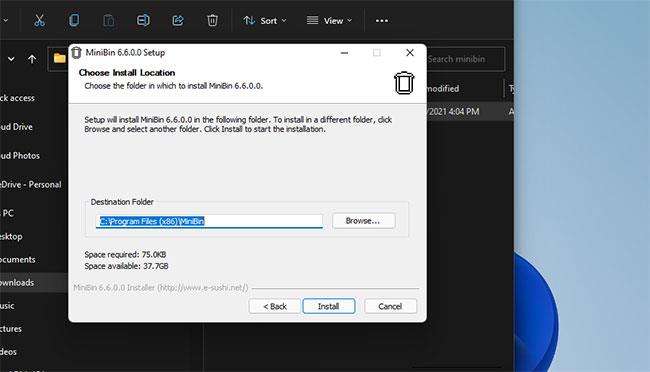
Okno nastavenia MiniBin
7. Zvoľte Prehľadávať a vyberte inštalačný adresár.
8. Kliknite na tlačidlo Inštalovať.
9. Po dokončení sa na paneli úloh zobrazí ikona Kôš. Táto ikona sa zmení, keď sa kôš naplní (možno prispôsobiť pre prázdny, 100 %, 25 %, 50 % a 75 % plný).
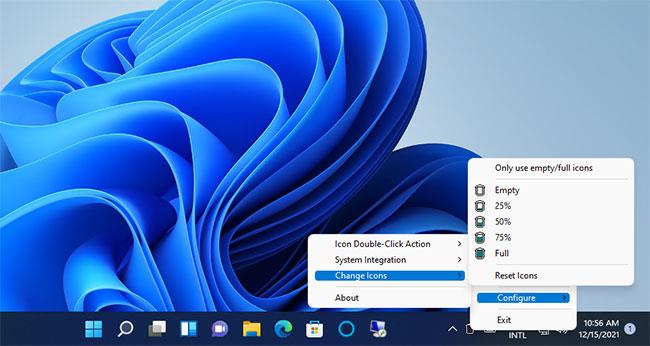
Ikona koša MiniBin na systémovej lište
S MiniBin alebo TrayBin už nepotrebujete ikonu koša na pracovnej ploche Windows 11. Zakaždým, keď potrebujete skontrolovať odstránené položky, môžete ich rýchlo otvoriť bez ohľadu na to, koľko okien je na obrazovke otvorených.
Hnevá vás situácia, keď sa v textovom poli počas písania zobrazuje ukazovateľ myši?
Zatiaľ čo Discord väčšinu času beží hladko, občas sa môžete stretnúť s problémom, ktorý vám spôsobí bolesť hlavy, keď sa snažíte zistiť, ako ho vyriešiť.
Ak Moderátora nepoužívate alebo chcete použiť inú aplikáciu, môžete ho jednoducho vypnúť alebo zakázať.
Windows prichádza s tmavou témou, ktorá zlepšuje celkovú estetiku systému. Táto možnosť je však obmedzená a nemusí mať vplyv na niektoré aplikácie.
Počas čakania, kým Microsoft oficiálne uvedie Copilota do Windowsu 10, môžete túto službu chatbota AI zažiť už čoskoro pomocou nástrojov tretích strán, ako je ViveTool.
Živé prepisy pomáhajú každému, vrátane nepočujúcich alebo nedoslýchavých, lepšie porozumieť zvuku zobrazením titulkov toho, čo sa hovorí.
Táto príručka vám ukáže, ako úplne obnoviť súčasti a zásady služby Windows Update na predvolené hodnoty v systéme Windows 11.
Mnoho používateľov má problémy s inštaláciou nástroja na úpravu videa Clipchamp prostredníctvom obchodu Microsoft Store. Ak máte rovnaký problém a chcete si nainštalovať a vyskúšať tento bezplatný nástroj na úpravu videa, nebojte sa!
Gigabyte sa stáva ďalším výrobcom počítačových komponentov, ktorý oznámil zoznam modelov základných dosiek, ktoré podporujú kompatibilitu a bezproblémový upgrade na Windows 11.
Bežným problémom medzi nimi je, že po povolení Hyper-V v systéme Windows 11 nie je možné zaviesť systém na uzamknutú obrazovku.
Ovládače hardvérových zariadení v počítači sa používajú na komunikáciu hardvéru s operačným systémom.
Miestna bezpečnostná politika je výkonná funkcia v systéme Windows, ktorá vám umožňuje kontrolovať bezpečnosť počítačov v lokálnej sieti.
Paint Cocreator je funkcia vložená do aplikácie Microsoft Paint. Dokáže vytvoriť viacero verzií obrázkov pomocou DALL-E, systému umelej inteligencie obrázkov založeného na zadávanom texte.
Či už si chcete precvičiť reč, ovládať cudzí jazyk alebo vytvoriť podcast, nahrávanie zvuku na počítači so systémom Windows 11 je jednoduchý proces.
Šetrič batérie je jednou z užitočných vstavaných funkcií systému Windows 11.
V niektorých situáciách budete musieť reštartovať počítač so systémom Windows 11, aby ste vyriešili problémy, nainštalovali aktualizácie, dokončili proces inštalácie alebo vykonali niektoré ďalšie potrebné úlohy.
Vytvorenie vlastného plánu napájania nemusí byť pre vás nezvyčajné, ak používate Windows dlhé roky. Vedeli ste však, že v systéme Windows môžete importovať a exportovať plány napájania?
Prostredníctvom bezpečnostnej funkcie s názvom Dynamic Lock môžete jednoducho nastaviť svoj počítač tak, aby sa automaticky bezpečne uzamkol, keď opustíte svoje pracovisko, bez toho, aby ste museli úplne vypnúť systém.
Windows 11 prichádza s pokročilým nastavením nazývaným Hardvérovo akcelerované plánovanie GPU, ktoré môže zvýšiť výkon hier a videa optimalizáciou výkonu GPU.
V systéme Windows 10 je zmena predvoleného webového prehliadača v systéme veľmi jednoduchá a rýchla pomocou niekoľkých kliknutí. V prípade systému Windows 11 sa však veci trochu skomplikujú.
Režim Kiosk v systéme Windows 10 je režim na používanie iba 1 aplikácie alebo prístup iba k 1 webovej lokalite s hosťami.
Táto príručka vám ukáže, ako zmeniť alebo obnoviť predvolené umiestnenie priečinka Camera Roll v systéme Windows 10.
Úprava súboru hosts môže spôsobiť, že nebudete môcť pristupovať na internet, ak súbor nie je správne upravený. Nasledujúci článok vás prevedie úpravou súboru hosts v systéme Windows 10.
Zmenšenie veľkosti a kapacity fotografií vám uľahčí ich zdieľanie alebo odosielanie komukoľvek. Najmä v systéme Windows 10 môžete hromadne meniť veľkosť fotografií pomocou niekoľkých jednoduchých krokov.
Ak nepotrebujete zobrazovať nedávno navštívené položky a miesta z bezpečnostných dôvodov alebo z dôvodov ochrany osobných údajov, môžete to jednoducho vypnúť.
Spoločnosť Microsoft práve vydala aktualizáciu Windows 10 Anniversary Update s mnohými vylepšeniami a novými funkciami. V tejto novej aktualizácii uvidíte veľa zmien. Od podpory stylusu Windows Ink až po podporu rozšírenia prehliadača Microsoft Edge sa výrazne zlepšila ponuka Štart a Cortana.
Jedno miesto na ovládanie mnohých operácií priamo na systémovej lište.
V systéme Windows 10 si môžete stiahnuť a nainštalovať šablóny skupinovej politiky na správu nastavení Microsoft Edge a táto príručka vám ukáže tento proces.
Tmavý režim je rozhranie s tmavým pozadím v systéme Windows 10, ktoré pomáha počítaču šetriť energiu batérie a znižovať vplyv na oči používateľa.
Panel úloh má obmedzený priestor a ak pravidelne pracujete s viacerými aplikáciami, môže sa stať, že vám rýchlo dôjde miesto na pripnutie ďalších obľúbených aplikácií.




























